Σε iOS 16 ή νεότερη έκδοση, οι χρήστες μπορούν να επωφεληθούν από μια νέα λειτουργία των Γρήγορων Σημειώσεων στο iPhone. Αυτή η νέα λειτουργία δίνει τη δυνατότητα στους χρήστες των iPhone να δημιουργούν Γρήγορες Σημειώσεις από οπουδήποτε χωρίς να ανοίξουν την εφαρμογή Notes.
Το iOS 16 προσθέτει μια νέα επιλογή Προσθήκη στη Γρήγορη Σημείωση στα μενού Κέντρο Ελέγχου, Κοινή χρήση φύλλου και μενού γρήγορης δράσης. Οι χρήστες μπορούν να πατήσουν σε αυτές τις επιλογές για να δημιουργήσουν νέες σημειώσεις στην εφαρμογή Σημειώσεις χωρίς να εγκαταλείψουν την εφαρμογή που χρησιμοποιούν αυτήν τη στιγμή.
Αυτή η δυνατότητα είναι εξαιρετική για την αντιγραφή κειμένου από εφαρμογές όπως το Safari, τη σημειώσεις αριθμών, την προσθήκη εικόνων σε μια νέα σημείωση και πολλά άλλα.
Οι γρήγορες σημειώσεις που δημιουργείτε εμφανίζονται στην εφαρμογή Notes του iPhone σας και συγχρονίζονται στις συσκευές iCloud.
Μπορείτε επίσης να αποκτήσετε πρόσβαση στις γρήγορες σημειώσεις σας στον αποκλειστικό φάκελο Quick Notes της εφαρμογής Notes.
Η χρήση της δυνατότητας Γρήγορες σημειώσεις στο iPhone είναι πολύ απλή. Απλώς ακολουθήστε αυτά τα βήματα για να ξεκινήσετε να χρησιμοποιείτε τη λειτουργία Γρήγορες σημειώσεις στο iPhone.
Χρήση Γρήγορων Σημειώσεων από το Κέντρο Ελέγχου
Μπορείτε να δημιουργήσετε Γρήγορες σημειώσεις στην εφαρμογή Σημειώσεις μέσω της αποκλειστικής συντόμευσης του Κέντρου Ελέγχου. Δείτε πώς μπορείτε να το ενεργοποιήσετε.
Βήμα 1. Εκκινήστε τις Ρυθμίσεις και μεταβείτε στο Κέντρο Ελέγχου.
Βήμα 2. Από τη λίστα των δυνατοτήτων του Κέντρου Ελέγχου, βρείτε τη Γρήγορη Σημείωση και πατήστε το πράσινο κουμπί '+' για να το προσθέσετε στην οθόνη του Κέντρου Ελέγχου. μικρό
Βήμα 3. Μεταβείτε στην οθόνη του Κέντρου Ελέγχου και πατήστε στη νέα συντόμευση Quick Note.
Βήμα 4. Γράψτε το κείμενο για τη νέα Γρήγορη Σημείωση και πατήστε το κουμπί Αποθήκευση για να το αποθηκεύσετε.
Δημιουργήστε Γρήγορες Σημειώσεις με επιλεγμένο κείμενο
Μπορείτε να αποθηκεύσετε γρήγορα ένα κομμάτι κειμένου σε εφαρμογές όπως το Safari επιλέγοντας το κείμενο και, στη συνέχεια, πατώντας στο κουμπί «Νέα γρήγορη σημείωση» από το μενού ενεργειών. Ακολουθήστε αυτά τα βήματα για να το κάνετε.
Βήμα 1. Εκκινήστε μια εφαρμογή όπως το Safari και επιλέξτε κείμενο στην οθόνη.
Βήμα 2. Όταν εμφανιστεί το μενού ενεργειών, πατήστε στο '>' για πρόσβαση σε περισσότερες επιλογές.
Βήμα 3. Πατήστε στην επιλογή «Νέα γρήγορη σημείωση» για να δημιουργήσετε μια σημείωση με το επιλεγμένο κείμενο.
Βήμα 4. Τέλος, πατήστε το κουμπί «Αποθήκευση» για να αποθηκεύσετε το κείμενο ως νέα σημείωση.
Η Apple έχει επίσης εφαρμόσει τη λειτουργία Γρήγορες Σημειώσεις στο iPhone στο μενού του Φύλλου κοινής χρήσης.
Μπορείτε να πατήσετε το κουμπί Κοινή χρήση από οποιαδήποτε εφαρμογή και, στη συνέχεια, να πατήσετε την επιλογή «Προσθήκη στη Γρήγορη σημείωση» για να δημιουργήσετε γρήγορα μια νέα Γρήγορη σημείωση.
Βήμα 1. Εκκινήστε μια εφαρμογή όπως το Safari και ανοίξτε οποιονδήποτε ιστότοπο.
Βήμα 2. Τώρα πατήστε το κουμπί κοινής χρήσης φύλλου που βρίσκεται στην κάτω γραμμή.
Βήμα 3. Κάντε κύλιση στο μενού του φύλλου κοινής χρήσης και πατήστε στην επιλογή «Επεξεργασία ενεργειών…».
Βήμα 4. Τώρα κάτω από
το Safari, βρείτε την επιλογή Προσθήκη στη Γρήγορη Σημείωση και πατήστε το κουμπί '+' που βρίσκεται δίπλα της.
Βήμα 5. Πατήστε στο κουμπί να ολοκληρωθεί.
Τώρα που η επιλογή Γρήγορη σημείωση έχει προστεθεί στο κοινόχρηστο φύλλο της συσκευής σας, μπορείτε να τη χρησιμοποιήσετε για να δημιουργήσετε γρήγορες σημειώσεις και να αποθηκεύσετε πλήρεις ιστοσελίδες στην εφαρμογή Σημειώσεις, μεταβαίνοντας στο μενού του φύλλου κοινής χρήσης.


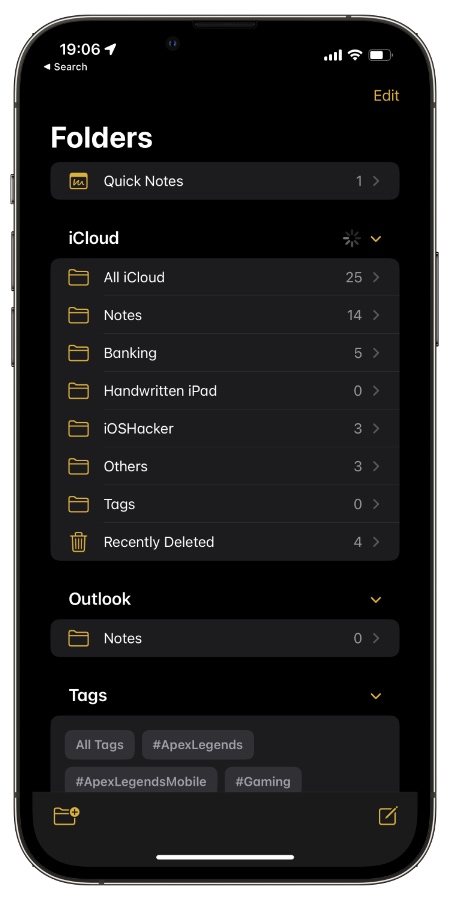
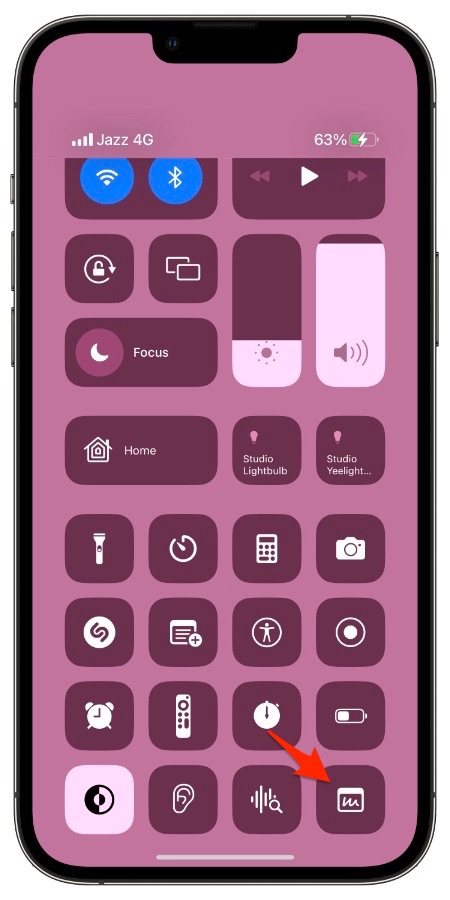

Πείτε ελεύθερα τη δικιά σας άποψη με τα σχόλια σας